- Avtor Jason Gerald [email protected].
- Public 2024-01-15 08:23.
- Nazadnje spremenjeno 2025-01-23 12:44.
Ta wikiHow vas uči, kako kopirati sliko z enega mesta in jo prilepiti na drugo v računalniku z operacijskim sistemom Windows ali Mac, pa tudi v mobilni napravi iPhone, iPad ali Android. Vseh slik iz spleta ni mogoče kopirati. Uporaba slik drugih ljudi brez dovoljenja se lahko šteje za kršitev avtorskih pravic.
Korak
Metoda 1 od 4: Za Windows
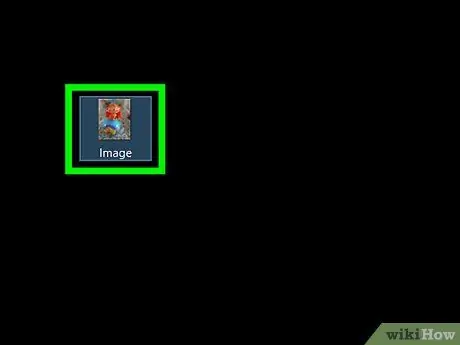
Korak 1. Izberite sliko, ki jo želite kopirati:
-
Slika:
V večini aplikacij Windows lahko sliko, ki jo želite kopirati, izberete tako, da jo enkrat kliknete.
-
Slikovna datoteka:
Kliknite slikovno datoteko, ki jo želite kopirati in prilepiti v računalnik.
- Več datotek lahko izberete tako, da pritisnete tipko Ctrl in kliknete slike, ki jih želite izbrati.
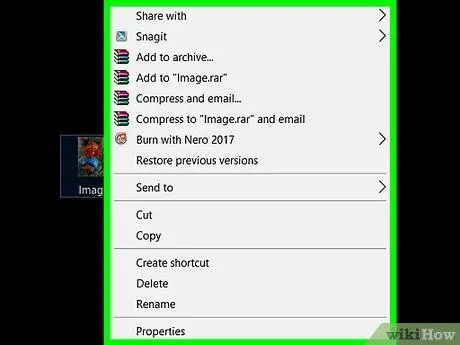
Korak 2. Z desno miškino tipko kliknite miško ali sledilno ploščico
Če uporabljate sledilno ploščico, lahko z desno tipko miške kliknete sledilno ploščico z dvema prstoma ali se z enim prstom dotaknete desnega roba sledilne ploščice, odvisno od nastavitev računalnika.
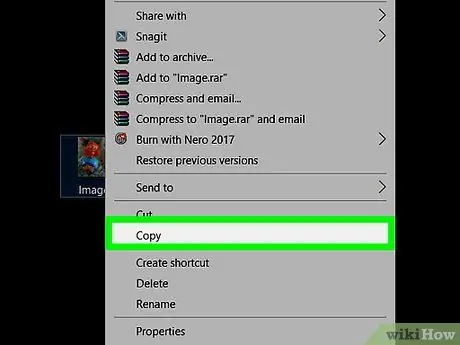
Korak 3. Kliknite Kopiraj ali Kopiraj slike.
Izbrana slika ali datoteka bo kopirana v odložišče ali odložišče v računalniku (nekakšen začasni prostor za shranjevanje).
Druga možnost je, da pritisnete kombinacijo tipk Ctrl+C. V mnogih aplikacijah lahko kliknete tudi gumb » Uredi «V menijski vrstici, nato izberite» Kopirati ”.
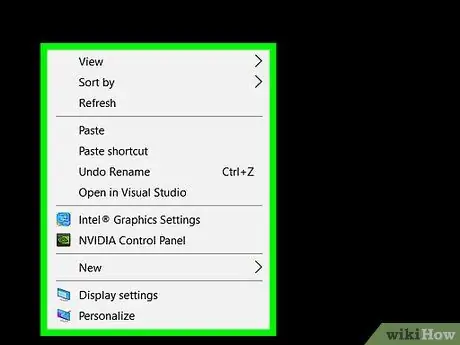
Korak 4. Z desno tipko miške kliknite dokument ali stolpec, kamor želite prilepiti sliko
Za datoteke kliknite mapo, kamor želite postaviti kopijo datoteke
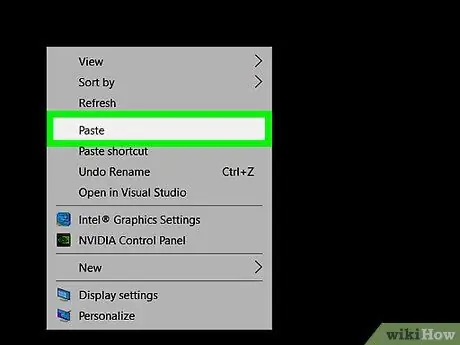
Korak 5. Kliknite Prilepi
Slika bo dodana na območje, označeno s kazalcem v dokumentu, ali v prazen stolpec.
Druga možnost je, da pritisnete kombinacijo tipk Ctrl+V. V mnogih aplikacijah lahko kliknete tudi gumb » Uredi «V menijski vrstici, nato izberite» Prilepi ”.
Metoda 2 od 4: Za Mac
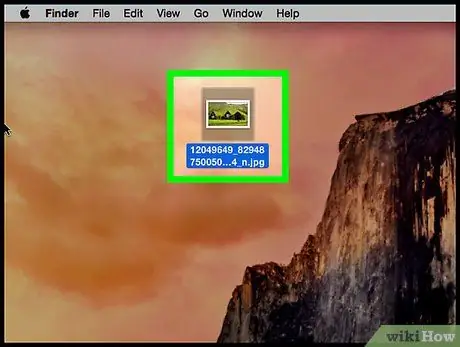
Korak 1. Izberite sliko, ki jo želite kopirati:
-
Slika:
V večini aplikacij Mac lahko sliko, ki jo želite kopirati, izberete tako, da jo enkrat kliknete.
-
Slikovna datoteka:
Izberite datoteke, ki jih želite kopirati in prilepiti v računalnik, ali pridržite tipko “⌘” in kliknite vsebino, da izberete več datotek.
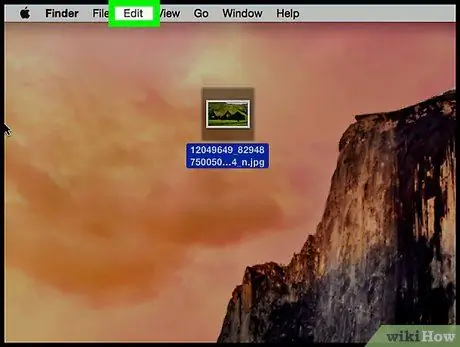
Korak 2. V menijski vrstici kliknite Uredi
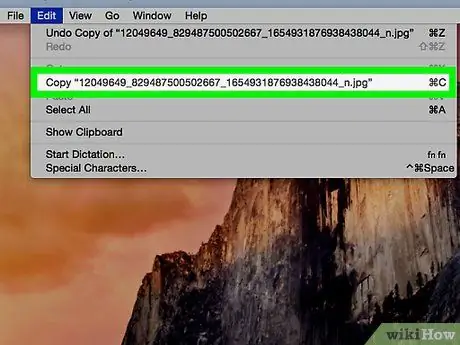
Korak 3. Kliknite Kopiraj
Slika ali datoteka bo kopirana v odložišče ali odložišče računalnika (neke vrste začasni prostor za shranjevanje).
Druga možnost je, da pritisnete kombinacijo tipk +C. Z desno miškino tipko miške ali sledilne ploščice lahko tudi kliknete. Če računalnik ni opremljen s funkcijo desnega klika, pritisnite tipko Control + kliknite na računalniku Mac, nato izberite " Kopirati ”Iz pojavnega menija, ki se prikaže.
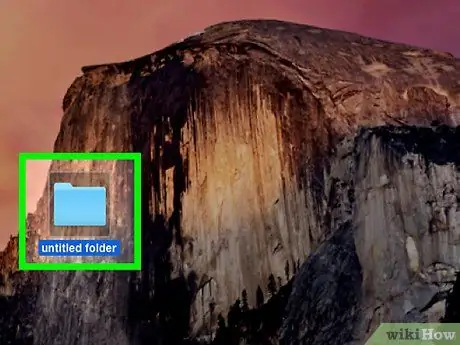
Korak 4. Kliknite dokument ali stolpec, v katerega želite dodati sliko
Za datoteke kliknite mapo, kamor želite dodati kopijo datoteke
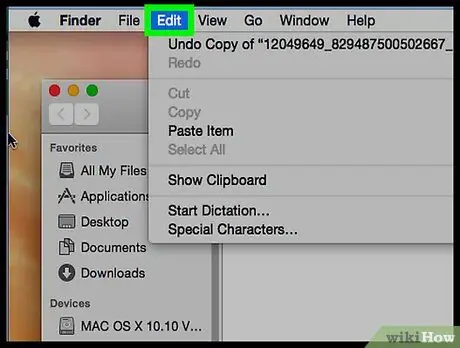
Korak 5. V menijski vrstici kliknite Uredi
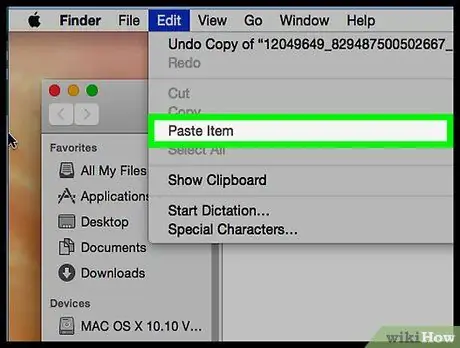
Korak 6. Kliknite Prilepi
Slika bo dodana na točko, označeno s kazalcem v dokumentu ali stolpcu.
Druga možnost je, da pritisnete kombinacijo tipk +V. Z miško ali sledilno ploščico lahko tudi kliknete z desno tipko miške. Če funkcija desnega klika ni na voljo, pritisnite Control+kliknite na Macu in izberite » Prilepi ”V pojavnem meniju.
Metoda 3 od 4: V napravi iPhone ali iPad
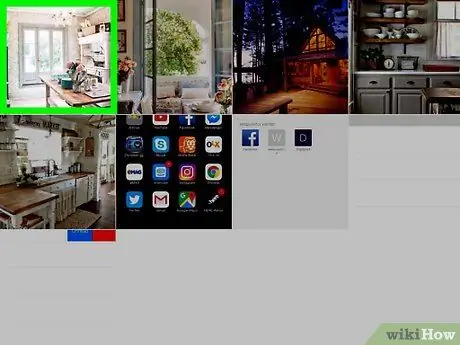
Korak 1. Izberite sliko, ki jo želite kopirati
Če ga želite izbrati, se dotaknite slike dovolj dolgo, da se prikaže meni.
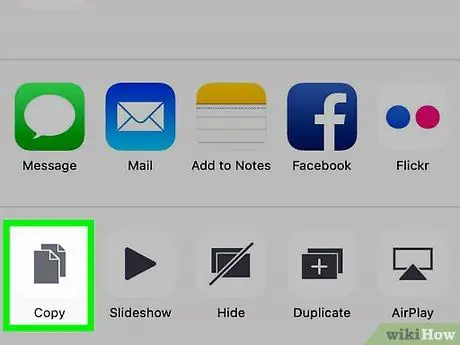
Korak 2. Dotaknite se možnosti Kopiraj
Slika bo kopirana v odložišče ali odložišče naprave (prostor za začasno shranjevanje).

Korak 3. Dotaknite se dokumenta ali stolpca, v katerega želite dodati sliko, in ga pridržite
Če je dokument ali stolpec v drugi aplikaciji, kot je aplikacija za vir slike, odprite ciljno aplikacijo
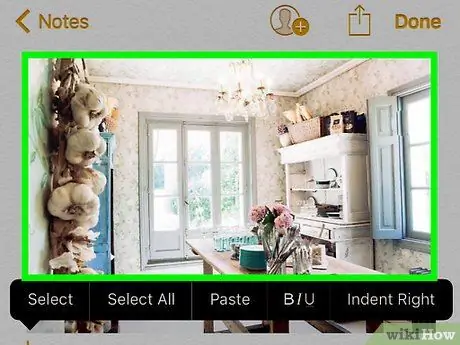
Korak 4. Dotaknite se Prilepi
Slika bo dodana na točki, označeni s kazalcem v dokumentu ali stolpcu.
Metoda 4 od 4: V napravi Android
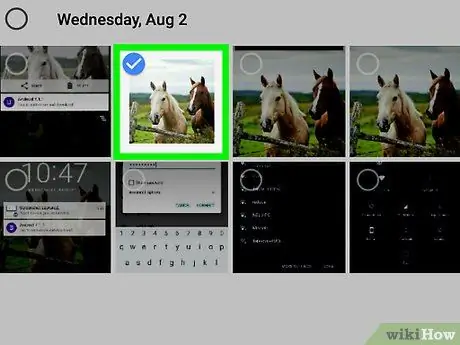
Korak 1. Izberite sliko, ki jo želite kopirati
Če ga želite izbrati, se dotaknite slike dovolj dolgo, da se prikaže meni.
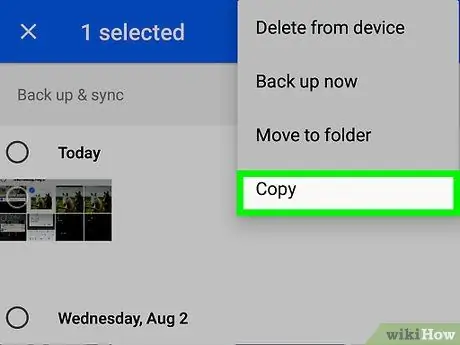
Korak 2. Dotaknite se možnosti Kopiraj
Slika bo kopirana v odložišče ali odložišče naprave (prostor za začasno shranjevanje).
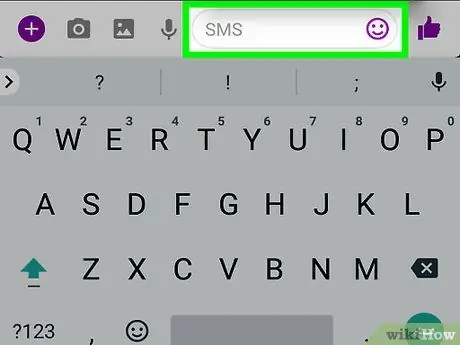
Korak 3. Dotaknite se dokumenta ali stolpca, v katerega želite vstaviti sliko, in ga pridržite
Če je dokument ali stolpec v drugi aplikaciji, kot je aplikacija za vir slike, odprite ciljno aplikacijo
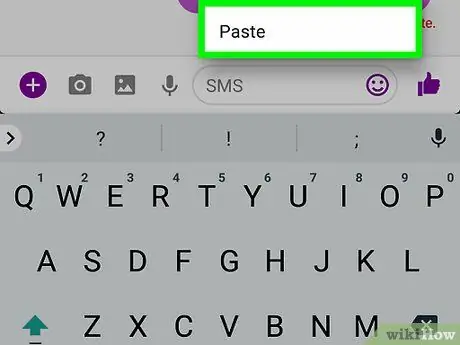
Korak 4. Dotaknite se Prilepi
Po tem bo slika vstavljena tam, kjer je kazalec v odprtem dokumentu ali stolpcu.
Nasveti
- Uporaba slik iz interneta za lastne namene se lahko šteje za obliko kršitve avtorskih pravic.
- Prepričajte se, da ste na uporabljene slike pravilno vstavili podatke o lastništvu slike.






